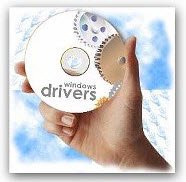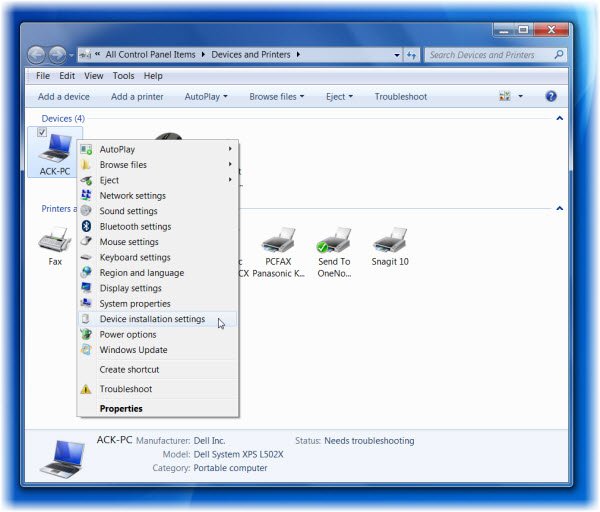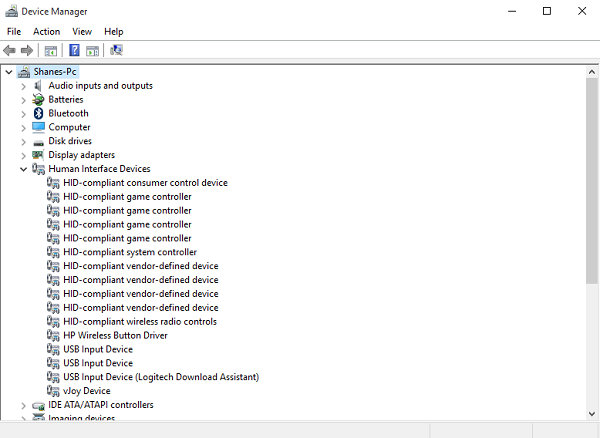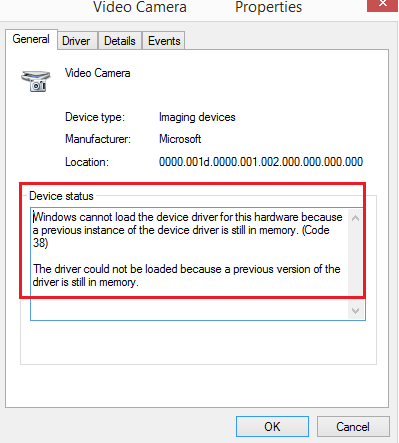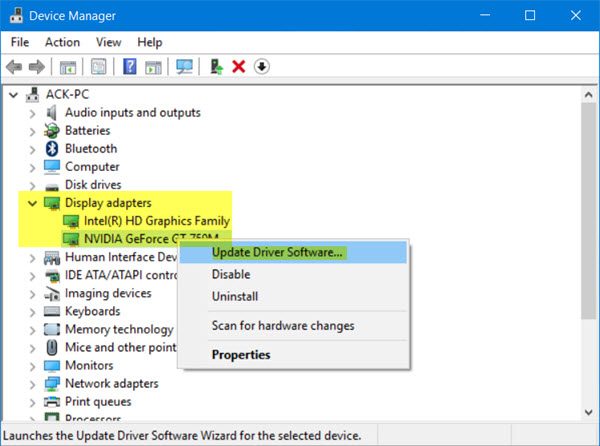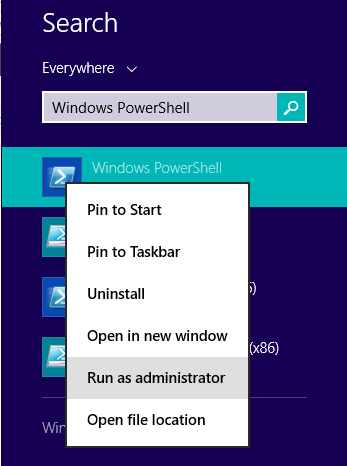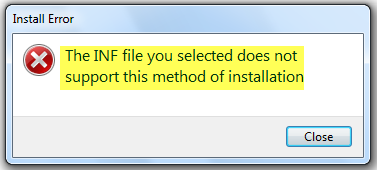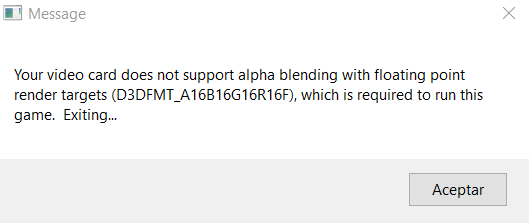Если вы столкнулись с ошибкой – Невозможно подключиться к драйверу указательного устройства Synaptics при попытке доступа к настройкам сенсорной панели системы, этот пост может быть полезен для вас. Пользователи, имеющие дело с этой ошибкой, могут быть не в состоянии правильно использовать сенсорную панель.
Невозможно подключиться к драйверу указательного устройства Synaptics
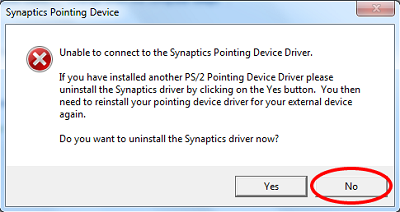
Основной причиной этой проблемы является плохие драйверы . Это также может произойти из-за проблем с программным пакетом Synaptics. Вам нужно будет подключить внешнюю USB-мышь, прежде чем приступить к решению.
- Удалите драйвер указательного устройства Synaptics и переустановите его с веб-сайта производителя.
- Предоставьте права администратора для утилиты Synaptics
Попробуйте последовательно решить следующие проблемы.
1] Удалите драйвер указательного устройства Synaptics и переустановите его с веб-сайта производителя
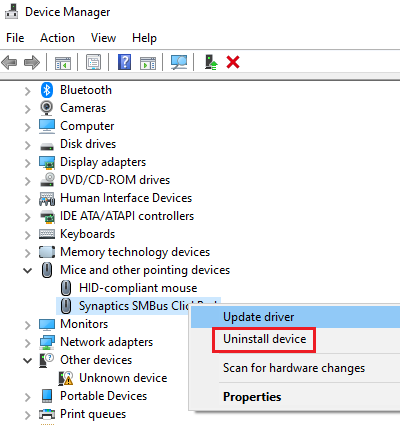
Несмотря на то, что проблемы с сенсорной панелью были обычными, простое обновление драйвера с помощью параметра Обновить драйвер в диспетчере устройств никогда не работало для меня. Попробуйте переустановить его следующим образом:
Нажмите Win + R, чтобы открыть окно «Выполнить», и введите команду devmgmt.msc . Нажмите Enter, чтобы открыть окно Диспетчер устройств .
Разверните список Мыши и другие указывающие устройства .
Щелкните правой кнопкой мыши драйвер Synaptics и выберите устройство Удалить .
Перезагрузите систему.
Теперь загрузите последнюю версию драйвера для сенсорной панели Synaptics и установите его. Драйверы устройств Synaptics TouchPad настраиваются и поддерживаются производителями ноутбуков в соответствии с конкретными требованиями к драйверам для их отдельных продуктов. Чтобы убедиться, что драйвер подходит для вашего устройства, всегда используйте драйвер, поддерживаемый производителем вашего ноутбука. Установка универсального драйвера с любого веб-сайта может привести к потере настраиваемой OEM-функциональности и другим проблемам.
Проверьте, поможет ли это.
2] Предоставьте права администратора утилите Synaptics
Утилита Synaptics по умолчанию имеет права администратора, однако Windows время от времени изменяет их. Это необходимо, иначе связанное остроконечное устройство может работать неправильно. Процедура предоставления прав администратора для утилиты Synaptics выглядит следующим образом:
Нажмите правой кнопкой мыши на панели задач и выберите Диспетчер задач , чтобы открыть окно диспетчера задач.
На вкладке «Автозагрузка» щелкните правой кнопкой мыши утилиту Synaptics и выберите Свойства .
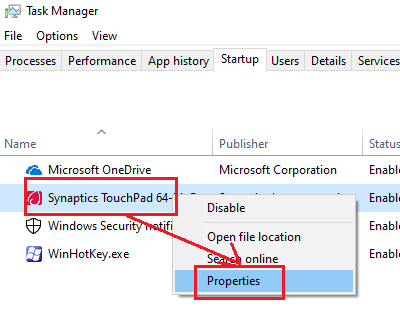
Теперь на вкладке Совместимость установите флажок, соответствующий значению Запустить эту программу от имени администратора .
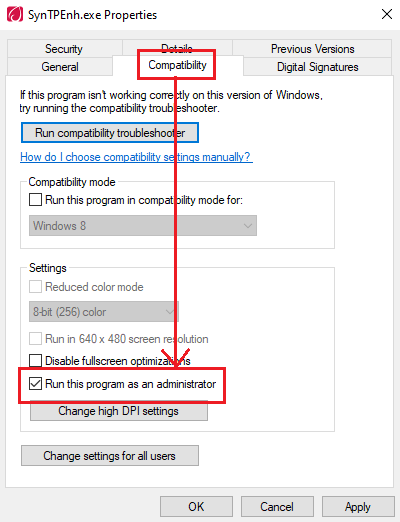
Нажмите Применить , а затем ОК .
Перезагрузите систему, как только закончите.
Это помогло?